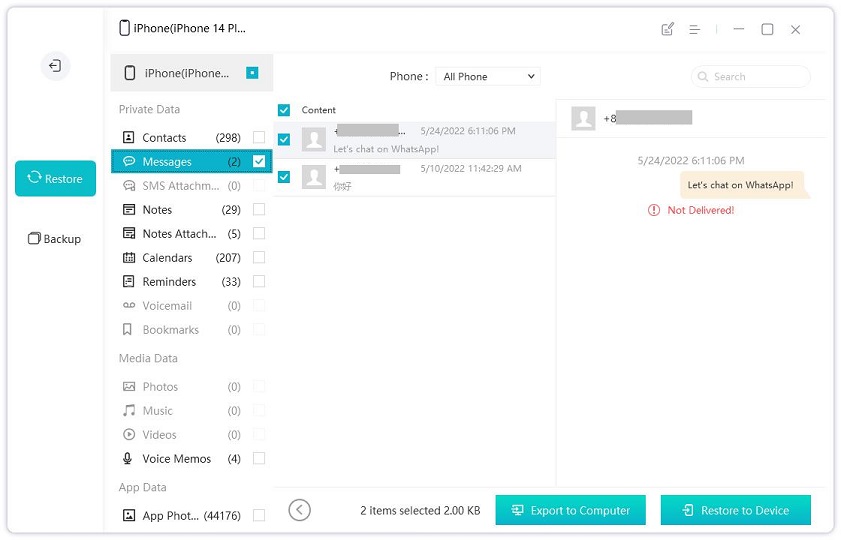Ecco Come Abilitare la Messaggeria MMS su iPhone
“Ciao, sto provando a inviare un'immagine dal mio iPhone a un mio amico che utilizza un telefono Android e ricevo l'errore "La messaggeria MMS deve essere abilitata". Come posso risolvere questo problema? Grazie in anticipo!”
Anche se gli MMS sono una tecnologia piuttosto vecchia, non molte persone ne sanno molto, semplicemente perché non sono mai stati molto popolari, a differenza degli SMS.
Ancora oggi non è molto utilizzato in molte parti del mondo. Ciò spiega anche perché molte persone non sanno come risolvere o correggere gli errori relativi agli MMS.
Siccome stai leggendo questo post, sappiamo che hai riscontrato il problema che richiede di abilitare messaggeria MMS su iPhone.
- Parte 1: Che Cos'è l'MMS e Quando Viene Utilizzato?
- Parte 2: Perché Ricevo l'Errore "È Necessario Abilitare Messaggeria MMS"?
- Parte 3: Come Risolvere l'Errore che Richiede di Abilitare MMS su iPhone?
- Bonus: Come Esportare Conversazioni Intere di Testo da iPhone
Parte 1: Che Cos'è l'MMS e Quando Viene Utilizzato?
MMS sta per “Multimedia Messaging Service”.
A differenza di un normale SMS, gli MMS possono inviare anche immagini o piccoli file video. Tuttavia, tieni presente che non puoi inviare immagini o video di alta qualità con MMS poiché la velocità è piuttosto lenta. Ma porterai comunque a termine il lavoro.
Poiché utilizzi un iPhone, non devi utilizzare gli MMS se invii messaggi solo a persone che sono anche utenti iPhone. Questo perché gli iPhone utilizzano iMessage per connettersi per impostazione predefinita. Ogni volta che invii un messaggio, un'immagine, un video o qualsiasi altra cosa, passa attraverso iMessage.
Tuttavia, la situazione cambia quando provi a inviare contenuti multimediali a un utente Android. In tal caso, non puoi utilizzare iMessage perché il loro telefono non lo supporta. È qui che entrano in gioco gli MMS. Puoi usarli per inviare foto o video, a qualità ridotta e a bassa velocità.
Lettura correlata Problemi Comuni con gli MMS di Samsung MMS e Come Risolverli.
Parte 2: Perché Ricevo l'Errore "È Necessario Abilitare Messaggeria MMS"?
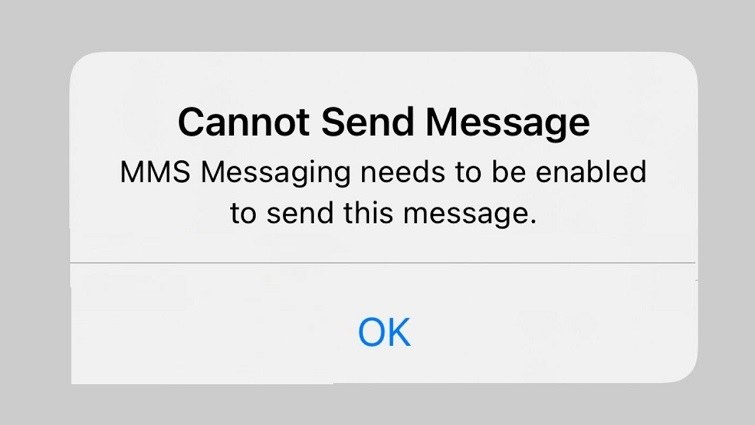
Quando provi a inviare contenuti multimediali a un utente Android, l'operazione avviene tramite MMS.
Se per qualche motivo gli MMS sono disattivati sul tuo dispositivo, riceverai l'errore "La messaggeria MMS deve essere abilitata per inviare questo messaggio".
Tieni presente che non riceverai questo errore se invii contenuti multimediali a un utente iPhone, perché non utilizzerai MMS per questa attività. Invece, utilizzerai iMessage.
Parte 3: Come Risolvere l'Errore che Richiede di Abilitare MMS su iPhone?
La soluzione a questo problema è abbastanza semplice: devi configurare gli MMS sul tuo dispositivo. Ecco come abilitare la messaggeria MMS.
#1. Abilitare Messaggeria MMS nelle Impostazioni
Se non riesci a inviare un messaggio, è necessario abilitare la messaggistica MMS, la prima cosa che devi fare è assicurarti che la messaggistica MMS sia attivata nelle Impostazioni.
Per fare ciò, tutto ciò che devi fare è seguire I semplici passaggi riportati di seguito.
- Apri l’app Impostazioni.
- Vai su Messaggi.
- Sotto il tag SMS/MMS, assicurati che l'interruttore "Messaggeria MMS" sia attivato.
- Se è acceso ma non sembra funzionare, spegnilo, attendi qualche secondo, quindi riaccendilo.
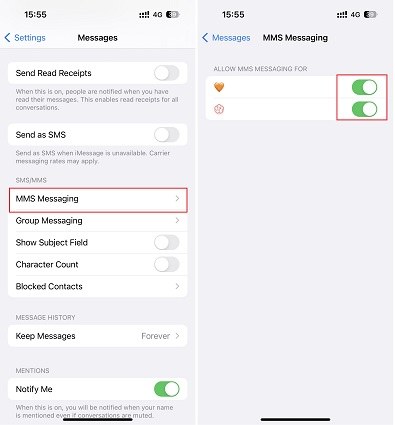
#2. Attivare I Dati Mobili
A differenza di iMessage, WhatsApp o qualsiasi altro servizio di messaggistica online, gli MMS non possono essere inviati tramite WiFi. È necessario che I dati mobili siano attivi per inviare un MMS.
Se non disponi di un piano dati cellulare sulla tua scheda SIM, dovrai procurartene uno. Dopo aver acquistato un piano, segui I semplici passaggi riportati di seguito.
- Abbassa il Centro di Controllo.
- Tocca l'icona Dati Mobili per attivarla. Assicurati che sia verde.
- Dovresti vedere un'icona 5G/4G/LTE/3G nella barra di stato quando I dati mobili sono attivi.
#3. Aggiungere l'APN MMS alla Propria Rete
Se non vedi l'interruttore "Messaggeria MMS" in Impostazioni > Messaggi, è possibile che non disponi delle impostazioni APN corrette sul telefono per il tuo operatore di rete.
In questo caso, avrai bisogno del tuo operatore telefonico per l'APN MMS. Una volta ricevuto, segui I passaggi seguenti.
- Apri l'app Impostazioni.
- Vai su Cellulare > Rete Dati Cellulare.
- Copia l'APN che hai ricevuto dal tuo operatore e incollalo nel campo APN sotto il tag MMS.
- Quando hai finito, assicurati di andare in Impostazioni > Messaggi e attiva nuovamente l'interruttore per abilitare messaggeria MMS iPhone.
Nota: Puoi visualizzare le impostazioni APN solo se il tuo operatore ti consente di farlo. Se non riesci a visualizzare le impostazioni APN seguendo I passaggi precedenti, contatta il tuo operatore.
Ed è così che puoi sbarazzarti con successo del messaggio di errore che dice che gli MMS devono essere abilitati per inviare questo messaggio!
Bonus: Come Esportare Conversazioni Intere di Testo da iPhone
Vuoi spostare tutte le tue conversazioni SMS/MMS/iMessage sul tuo computer? Nessun problema!
Con Tenorshare iCareFone puoi esportare tutte le tue conversazioni dal tuo iPhone al computer in pochi minuti. È uno strumento di gestione dei dati iOS tutto in uno. Vediamo cosa puoi fare con questo strumento:
- Esegui il backup dei dati iOS sul tuo computer e ripristinali in qualsiasi momento.
- Un solo clic per trasferire le foto dall'iPhone al computer.
- Importa ed esporta dati iOS (video, musica, contatti, messaggi, ecc.) tra dispositivo e computer.
- Scarica app rimosse dall'app store di iOS.
- E molto altro...
Ecco cosa devi fare:
Scarica e installa iCareFone sul tuo computer, quindi aprilo. Collega il tuo iPhone al computer.

Seleziona la scheda Backup e Ripristino dalla barra di sinistra, quindi seleziona Backup. Scegli tutti I file di cui desideri eseguire il backup. In questo caso specifico, seleziona Messaggi.

Premi Backup e attendi il completamento del processo.

Ora seleziona la scheda Ripristina. Seleziona I messaggi.

Premi il pulsante Esporta su Computer e attendi il completamento. I tuoi messaggi sono stati ora esportati sul tuo computer!

In Conclusione
Questo è tutto! Dopo aver seguito questa guida, ora dovresti essere in grado di sbarazzarti del problema "La Messaggeria MMS Deve Essere Abilitata".
Inoltre, se desideri esportare le tue conversazioni sul tuo PC, Tenorshare iCareFone è il modo in cui puoi affrontare questo compito.
Esprimi la tua opinione
Esprimi la tua opinione
Crea il tuo commento per Tenorshare articoli
- Tenorshare 4uKey supporta come rimuovere la password per il tempo di utilizzo schermo iPhone o iPad senza perdita di dati.
- Novità Tenorshare: iAnyGo - Cambia la posizione GPS su iPhone/iPad/Android con un solo clic.
- Tenorshare 4MeKey: Rimuovere il blocco di attivazione di iCloud senza password/Apple ID.[Supporto iOS 16.7].

Tenorshare iCareFone
Il Miglior Strumento Gratis per il Trasferimento di iPhone & il Backup di iOS
Facilmente, senza iTunes